エクスポート
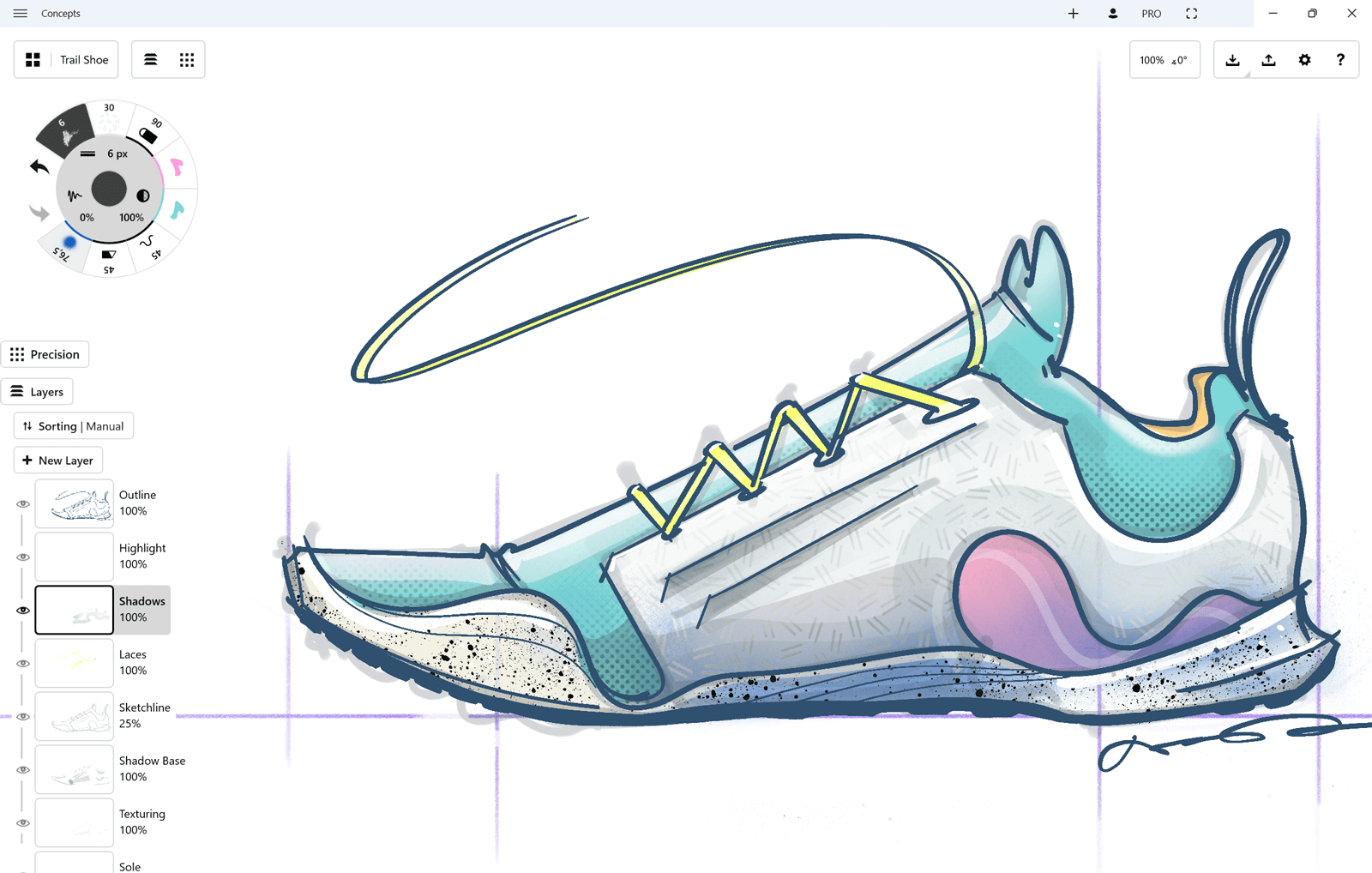
スケッチが完成したら、ステータスバーの左上にあるメニューボタンをタップして、作業用の「.concepts」ファイル形式の場合は「別名で保存」、外部ファイル形式の場合は「エクスポート」をタッチします。ここではファイル名の設定、保存先の選択、ファイル形式の選択ができます。
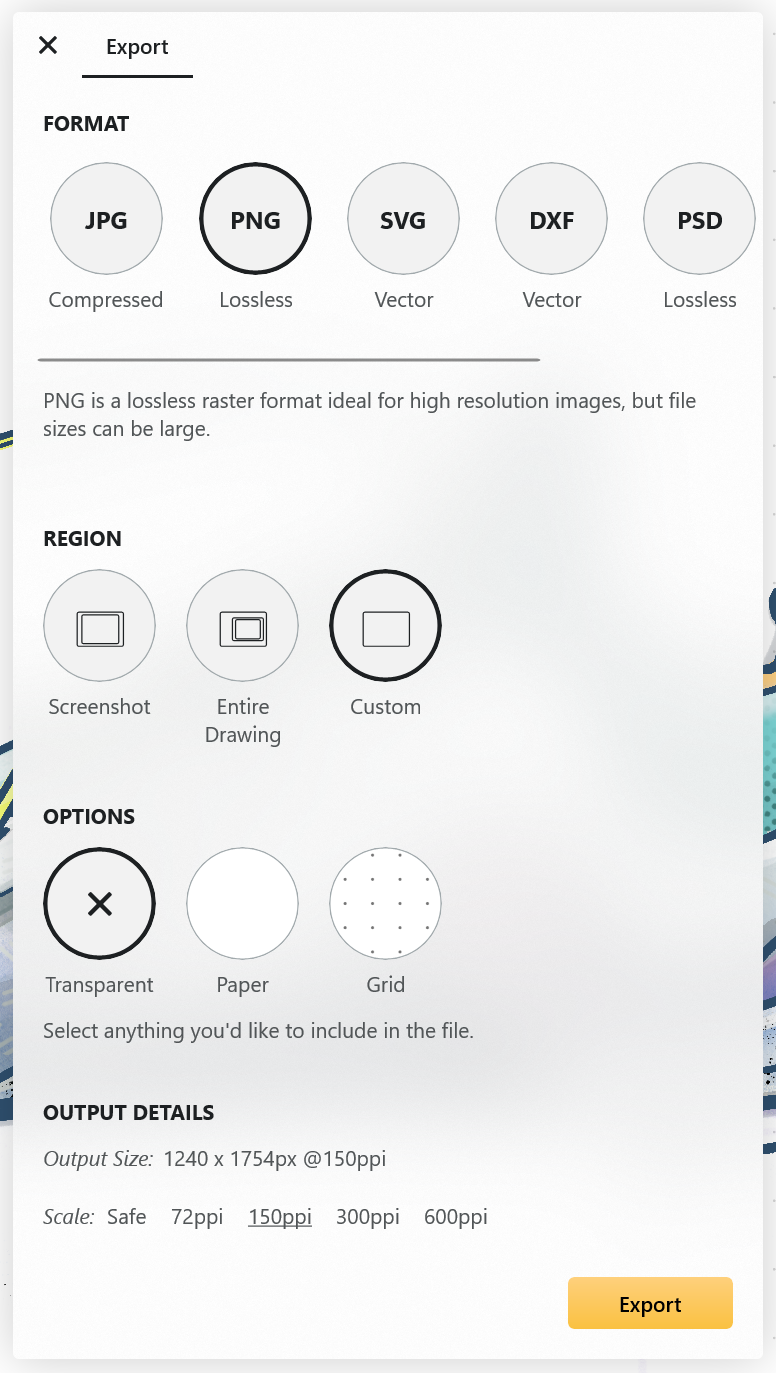
エクスポートは、JPG、PNG、PSD、DXF、SVG、PDFから選択できます。
続いて「範囲」と「オプション」の項目があります。「範囲」は、書き出す範囲を選択します (キャンバスは無限大なので) 。アートボードが有効な場合は、その範囲も選択肢に表示され、あらかじめ設定した境界に書き出しできます。「オプション」には、背景を透明にして書き出す、使用中の用紙タイプで書き出す、書き出すときにグリッドを含めるかどうかなどの選択肢があります。オプション内容は、選択したファイル形式によって多少異なるので、ご希望の仕上がりに合わせて選択してください。
.concepts
デッサンをコンセプトのネイティブファイル形式「 .concepts」として保存するなら「別名で保存」を選択します。こうすることで、あとでファイルを開いたり、他の「コンセプト for Windows」ユーザーと共有することができます。現時点では、Windowsで作成された .concepts ファイルをiOSでは開くことはできず、その逆もできません。
JPG
標準的な低解像度のエクスポートです。手早くメールに添付するときや、低解像度のスクリーンショットなどに最適です。解像度は72dpi、150dp、300dpi を選択できます。
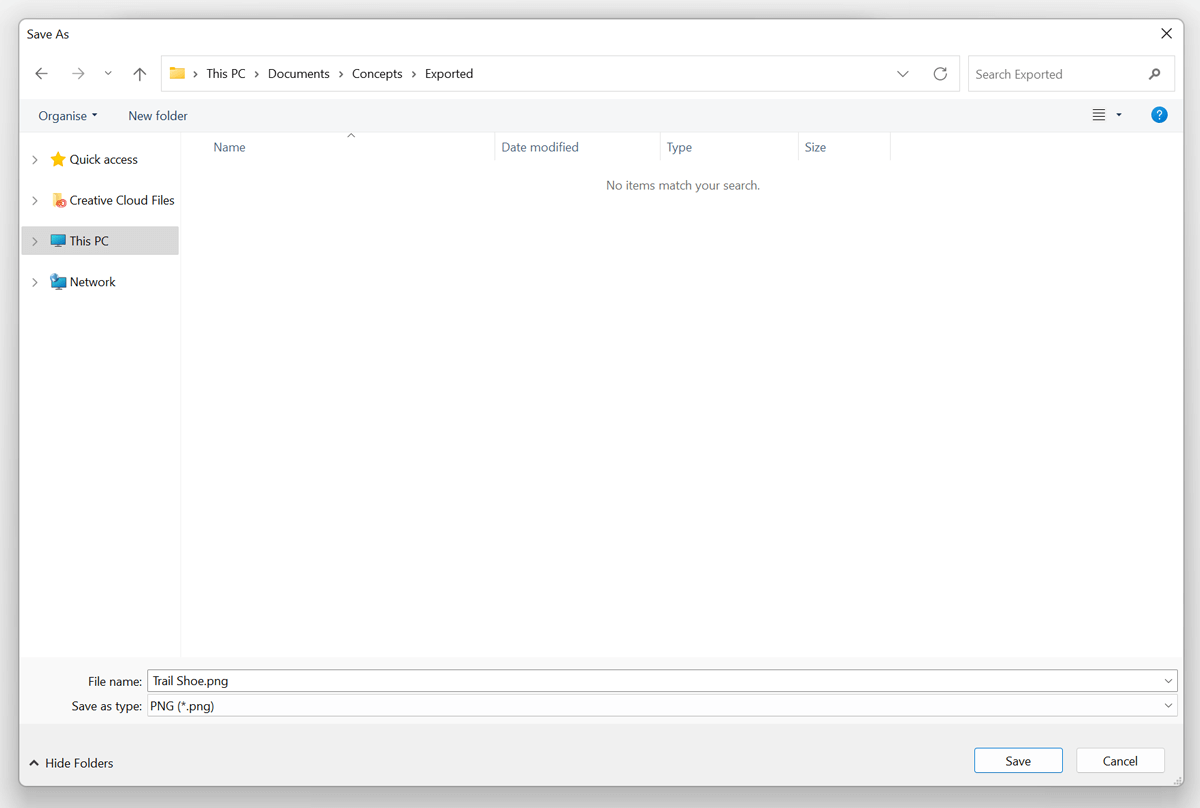
PNG
標準的な高解像度のエクスポートです。ほぼすべてのデバイスで表示できるピクセルパーフェクトな画像になります。解像度は72dpi、150dp、300dpi を選択できます。
SVG
SVG は、簡素化されたベクターパスの標準形式です。点データと色を含みますが、1ストロークあたりの線の太さが1種類に制限され、テクスチャも非常に粗くなります。またすべての SVG 形式がアプリ間で統一されているわけではないのご注意ください。実際はそれぞれ独自に異なるため、コンセプトと他のベクターアプリでは、ベクターストロークの表示に不一致が生じることがあります。ソフトマスクは白線で表示されます。Adobe Illustrator にエクスポートする場合は、オプションで「フィルター」のチェックを外してください。
DXF
DXFはAutodesk (R14) のCAD形式です。ベクターパスと基本色に対応し、オーガニックなCADモデルやレーザー/ウォータージェット切断などに便利です。消しゴムの跡は白線で表示されます。
PSD
AdobeのPhotoshop形式で、ラスター (高解像PNG) 形式の複数レイヤーに対応しています。
PDF (Adobe PDF、平坦化)
AdobeのPDFは、異なるデバイス間で文書を取り扱うための業界標準です。これはラスター版で、画質の美しさは維持しますが、ベクターパスのデータは失われます。高解像度で書き出すため、ファイルサイズはかなり大きくなります。
PDFのエクスポート
PDFのエクスポートに関する詳細はこちらを参照してください。